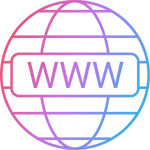Nhúng google analytics vào website chỉ với vài bước đơn giản
Google Analytics là một công cụ vô cùng tuyệt vời mà bạn cần phải có khi làm website chuyên nghiệp. Nó cho bạn biết những thông tin về trình duyệt mà khách hàng bạn đang sử dụng cũng như họ đến website bạn từ đâu, dùng mạng xã hội, lưu lượng truy cập trực tiếp hay dùng Google Search. Bằng cách phân tích thống kê, bạn có thể lên kế hoạch vào tạo ra nội dung tốt hơn cho người đọc. Vậy làm thế nào để nhúng google analytics vào website ?

Trong bài viết này sẽ giúp bạn xây dựng kế hoạch hợp lý để tối ưu hóa website. Và đối với tất cả các webmaster thì Google Analytics là công cụ bắt buộc cần phải cài cho website. Vậy cách nhúng Google Analytics vào website wordpress là như thế nào. Hãy cùng TungPhat.com tìm hiểu qua bài viết dưới đây.
Cần đăng ký trước khi nhúng Google Analytics vào website
1. Nếu bạn chưa có tài khoản Google Analytics
Trước tiên bạn truy cập vào trang web https://analytics.google.com/analytics/web/. Dùng tài khoản Gmail để đăng nhập.
Sau khi đăng nhập xong sẽ có màn hình hiện ra bạn nhấn vào nút Sign up để tiếp tục.

Có một màn hình tiếp theo xuất hiện, bạn hãy nhập thông tin website mà bạn muốn cài đặt Google Analytics vào. Sau đó nhấp vào Get tracking ID sẽ có màn hình Googles Term xuất hiện, hãy nhấn Accept.

Lúc này bạn sẽ thấy tracking code, hãy điền code này vào website wordpress của bạn.

2. Thêm website khác vào tài khoản google analytics
Để bổ sung website vào Google Analytics thì bạn hãy click vào Admin rồi chọn Create new property nếu muốn bổ sung thêm website vào tài khoản có sẵn.

Sau đó nhập thông tin website và lấy mã tracking ID giống như ở trên.
Có thể bạn cần:
hướng dẫn lấy số điện thoại khách hàng khi truy cập vào website
cách tối ưu tốc độ website wordpress nhanh chóng nhất 2020
Cách cài đặt Google Analytics cho website wordpress
Chèn google analytics vào website bằng plugin Monsterinsights
Monsterinsights là một plugin Google Analytics rất phổ biến cho wordpress và nó có hơn 1 triệu lượt website đang sử dụng.
Cách này là cách nhanh nhất để bạn cài đặt Google Analytics cho wordpress. Plugin này có 2 phiên bản là miễn phí và phiên bản pro.
Nếu bạn muốn có nhiều tính năng cao cấp như Ads tracking, Ecommerce tracking, Author tracking thì hãy dùng phiên bản pro.
Dưới đây chúng tôi sẽ hướng dẫn bạn cài đặt phiên bản miễn phí.
Trước tiên bạn hãy cài đặt và kích hoạt plugin, bạn sẽ thấy có một item mới tên là Insights trong sitebar của wordpress Admin.
Tiếp theo bạn đi đến Insights –> Settings để cấu hình plugin.
Ở màn hình này bạn nhấn vào nút Authenticate with your Google Account để kết nối với website với Google Analytics.

Sau đó sẽ có một cửa sổ xuất hiện cho phép bạn xác thực tài khoản Google của bạn.

Rồi nhấn Next để tiếp tục.
Lúc này bạn click vào Click to get Google Code.

Nó sẽ có một cửa sổ khác hiện ra với thông báo MonsterInsights would like to access to your Google Analytics data. Hãy nhấn nút Allow để tiếp tục.
Có một cửa sổ hiển thị đoạn code để bạn copy.
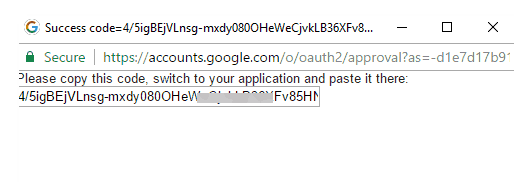
Tiếp theo dán đoạn code đó vào popup ở trên và nhấn Next để tiếp tục.
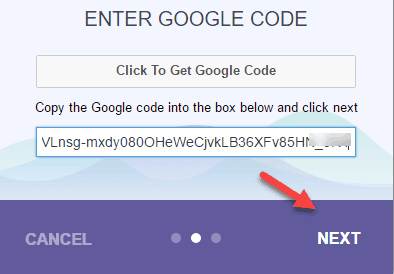
Cuối cùng bạn chọn profile nghĩa là website bạn muốn track. Nhấn Next để tiếp tục.
Bạn đã cài đặt Google Analytics thành công rồi.
Dùng plugin Insert Headers and Footers
Với phương pháp này phù hợp với nhiều bạn mới tiếp cận với WordPress và không biết nhiều về các file trong wordpress.
Trước tiên bạn cài đặt và kích hoạt plugin tại https://wordpress.org/plugins/insert-headers-and-footers/.

Sau đó chọn Settings –> Insert Headers and Footers rồi dán đoạn code bạn có được ở bước 4 vào Header.
Sau đó bạn nhấn Save là xong.
Cài đặt Google Analytics vào Theme wordpress
Còn cách này thì chỉ dành cho những người rành về code.
Thêm code vào File header.php
Rất đơn giản chỉ cần bạn chỉ sửa tệp header.php trong theme wordpress.
Chọn Appearance –> Editor. Sau đó chọn file header.php rồi dán code vào sau thẻ body.

Thêm qua file Function
Bạn cũng có thể thêm code tracking Google Analytics vào trong file function của wordpress, nó sẽ tự động thêm code cho các trang trên wordpress của bạn.
Bạn thêm đoạn code này vào tệp functions.php của theme.
<?php
Add_action(‘wp_head’, ‘wpb_add_googleanalytics’);
Function dh_add_googleanalytics() { ?>
// <script>
(function (i,s,o,g,r,a,m) {i[ ‘Googleanalyticsobject’ ]=r;i [r] | |function() {
(i[r] .q=i[r] .q| | []) .push (arguments) },i [r] .1=1*new Date () ;a=s.createElement (o) ,
m=s.getElementsByTagName (o) [0] ;a.async=1;a.src=g;m.parentNode.insertBefore (a,m)
}) (window,document, ‘script’,’ //www.google-analytics.com/anaytics.js’,’ga’) ;
<?php } >;
Xem báo cáo của Google Analytics
Google Analytics có khả năng thu thập và thống kê những dữ liệu của bạn, bạn có thể xem dữ liệu này bằng việc truy cập vào trang tổng quan của Google Analytics rồi nhấn vào tab báo cáo.

Bạn sẽ thấy các báo cáo đã được Google Analytics tích hợp ở cột bên trái.
+ Audience: hiển thị các báo cáo để bạn hiểu người dùng của mình.
+ Acquisition: giúp bạn biết được người dùng của mình đến từ đâu.
+ Behavior: tóm tắt những gì mà người dùng làm sau khi họ đến website bạn.
+ Conversion: cho thấy bạn làm tốt như thế nào so với mục tiêu.
Hy vọng với bài viết này của chúng tôi sẽ giúp bạn có được cách cài đặt Google Analytics cho wordpress phù hợp với website bạn.
Chia sẻ ngay cho bạn bè và người thân của bạn nhé !